私たちのほとんどは、同僚、同僚、または従業員の1人に、一度に何かをする方法を訓練する必要があります。
プロのトレーナーは、従業員のトレーニングビデオの作成についてすべて知っている可能性がありますが、トレーニングのプロでない場合はどうでしょうか。
自分をトレーナーとは思わないかもしれませんが、教育用ビデオの作成方法を知っていると、共有する必要のあるものを簡単かつ効率的に教え、トレーニングし、説明するのに役立ちます。
何よりも、これまでにビデオを作成したことがない場合でも、非常に効果的で魅力的な従業員トレーニングビデオを作成できます。
その方法をお見せします。
学習内容は次のとおりです:
- 従業員のトレーニングビデオが従来のトレーニングよりもビジネスに適している理由。
- 公式トレーニングビデオと非公式トレーニングビデオの違い。
- 動画を作成するために必要な必須のソフトウェアと機器。
- 従業員トレーニングビデオの作成方法—ステップバイステップ。
- 従業員のトレーニングビデオをさらに改善する4つの方法。
これまでに動画を作成したことがない場合は、今から想像するのはほぼ不可能に思えるかもしれません。
そこに行ったことがある。わかった。
時には、まったく新しい方法で何かを学ぶという考えは、たとえ新しい方法が大幅に優れていたとしても、古い方法でそれを継続するよりもはるかに困難に思えることがあります。
あるいは、今は時間がないと思うかもしれません。
ダウンタイムが発生したときに、新しい方法を学ぶと言うかもしれません。しかし、正直なところ、仕事で最後に重大なダウンタイムが発生したのはいつですか。
従業員のオンボーディングに役立つ短いビデオを作成する場合でも、企業トレーニング用のインタラクティブなビデオが必要な場合でも、従業員トレーニング用のビデオの作成方法を学ぶことで時間を節約できます。
そして、あなたの従業員はその過程でよりよく学ぶでしょう。
しかし、私の言葉を信じないでください。いくつかのデータを見てみましょう。
従業員トレーニングビデオの方が効果的です
私たちの調査「あなたが知る必要のあるビデオ視聴者の習慣、傾向、統計」では、人々が自分の時間に教育的および教育的なビデオをますます求めていることがわかりました。
実際、2018年に調査された人の55%(最新のデータ)は、週に2回以上教育または情報ビデオを視聴していると述べています。
2016年の28%から増加しています。
評決?人々はビデオで学びたいと思っています—そして彼らはますます自分の時間でビデオ学習を探しています。
しかし、それは単純な好みを超えています。学習が視覚的である場合、人々は学習し、より良いパフォーマンスを発揮します。
「ビジュアルの価値」調査では、ビデオとビジュアルコンテンツが従業員のパフォーマンスに役立つことがわかりました。実際、従業員の67%は、プレーンテキストと比較して、ビデオとビジュアルのトレーニングコンテンツを使用して、タスクをより適切に完了し、情報を7%速く吸収しました。
しかし、それは従業員のパフォーマンスだけではありません。
従業員トレーニングビデオを作成すると、時間とお金を節約できます
このように考えてください。従業員を訓練するために必要と思われることがたくさんあります。新入社員にHRソフトウェアの操作方法を教えている場合でも、既存の従業員に継続教育を提供している場合でも、会社や組織の全員が知っておく必要のある標準的なことがたくさんあるでしょう。
それはあなたが異なる時間に異なる人々に何度も何度も与える必要があるトレーニングです。
毎回自分でトレーニングを行うことも、他の誰かにトレーニングを依頼することもできます。
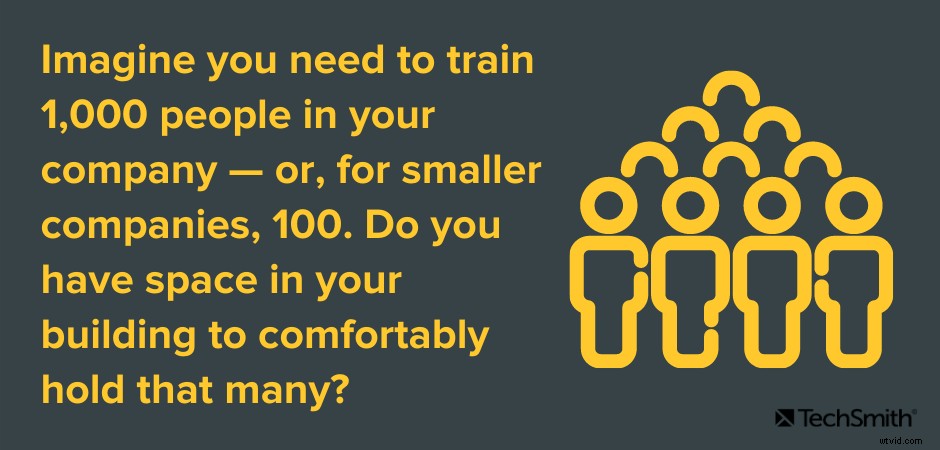
しかし、それはあなたや他の誰かがあなたの日や週から時間を取って、それが行われる必要があるたびにトレーニングをすることを要求します。また、多くの場合、全員が同時に同じ場所にいる必要があります。
スペースの制約はどうですか?会社で1,000人をトレーニングする必要があると想像してください。小規模な会社の場合は、100人をトレーニングする必要があります。建物内にその数を快適に収容できるスペースがありますか?
一方、ビデオは必要なときにいつでも準備ができています。リンクを提供するだけで、従業員(または複数の従業員)は必要なときにリンクを見ることができます。また、復習が必要なときに戻って確認することもできます。
そして、スペースに関しては、何も必要ありません。従業員は、机の上のコンピューターまたはスマートデバイスを介してトレーニングを受けます。
さらに、事前に録画されたビデオトレーニングでは、地理は重要ではありません。オーストラリアのシドニーにいる従業員は、マサチューセッツ州ボストンの従業員が午前8時に受けるトレーニングを受けるために深夜を過ぎて起きている必要はありません。
多くの人が従業員のトレーニングビデオについて考えるとき、彼らは非常に専門的なビデオについて考えます。そして、これらのタイプのビデオはトレーニングの武器庫にありますが、すべてのトレーニングビデオがそれほど洗練されている必要はありません。
一部の従業員トレーニングビデオは、不在時の電子メール応答の設定方法や休暇を要求するための指示についての30秒の画面記録のように単純な場合があります。
それは、より正式なトレーニングビデオが役に立たない、または必要ないということではありません。ただし、非公式のトレーニングは、従業員のトレーニングビデオを作成して共有することに足を踏み入れるのに最適な方法です。
正式なトレーニングビデオには、もう少し準備と計画が必要な場合がありますが、非常に便利です。
一般的な種類の非公式トレーニング動画
- 有給休暇を記録する方法。
- クイックソフトウェアハウツー。
- テクニカルサポートビデオ。
- 新しいログイン情報のウォークスルー。
- 企業文化やイベントへのイントロ。
一般的な種類の正式なトレーニングビデオ
- セールストレーニング。
- 包括的なソフトウェアトレーニング。
- 組織文化トレーニング。
- 法規制の順守トレーニング。
- ダイバーシティトレーニング。
- 作業安全トレーニング。
従業員トレーニングビデオを作成するには何が必要ですか?
上で述べましたが、繰り返しになります。魅力的で効果的なトレーニングビデオを作成するために、豪華な機器やプロのビデオスキルは必要ありません。
実際、今日ビデオの作成を開始するために必要なもののほとんど(すべてではないにしても)がすでにあるかもしれません。追加する必要があるのは、作成しているビデオコンテンツの種類に応じて、スクリーンキャプチャまたはビデオ編集ソフトウェアだけです。
必要なものは次のとおりです:
- まともなマイク。この投稿をチェックして、推奨するマイクを確認してください。
- 画面記録ソフトウェア。ここで驚くことではありませんが、TechSmithCamtasiaをお勧めします。
- ビデオを編集できるコンピューター。
- ウェブカメラまたはスマートフォンのカメラ。
- リングライトまたは別の単純な光源。
- カメラのビデオを撮影するためのきれいな背景および/または静かできれいな場所。
正直なところ、それだけです。上記の内容だけを使用して、さまざまな種類の従業員トレーニングビデオを作成できます。実際、最後の3つの箇条書きを完全にスキップして開始できます。
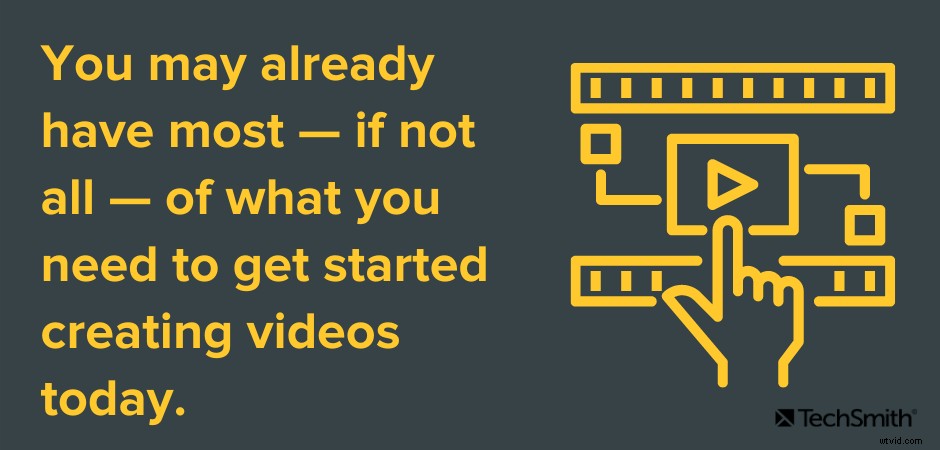
きちんとしたマイクとスクリーンレコーダーを使えば、コンピューターで行う必要のあることなら何でも従業員を訓練することができます。
さらに、PowerPointスライドをCamtasiaに直接インポートできるため、プレゼンテーションベースのトレーニングからビデオを作成するのに最適です。
より専門的なトレーニングビデオ、特に大規模なカメラビデオを必要とするビデオを作成することを検討するときは、より専門的な照明システムとデジタル一眼レフまたはその他のハイエンドカメラを検討する必要があります。
📚推奨読書: DIYレコーディングスタジオの作り方従業員トレーニングビデオの作成は、大規模な制作(しゃれを意図したもの)である必要はありませんが、成功を確実にするために従うことができるいくつかの基本的な手順があります。
1。計画から始める
最も非公式な30秒の画面でさえ、計画と目的を持つべきハウツーを記録しました。何を教える必要がありますか?あなたの聴衆のニーズは何ですか?表示する必要のあるプロセスは何ですか?
他に何もない場合は、記録する予定の内容を1つか2つ簡単に実行して、トレーニングができるだけ明確で簡潔になるようにします。
[記録]ボタンを押す前に考慮すべき他のいくつかの事項があります。
必要な情報を収集する
トレーニングが必要な分野の専門家でない場合は、対象分野の専門家に相談して、情報が明確で完全であることを確認することをお勧めします。
📚推奨読書: 対象分野の専門家と協力するためのビデオクリエーターのガイド含めたい画像など、必要になる可能性のあるその他の関連リソースを入手します。
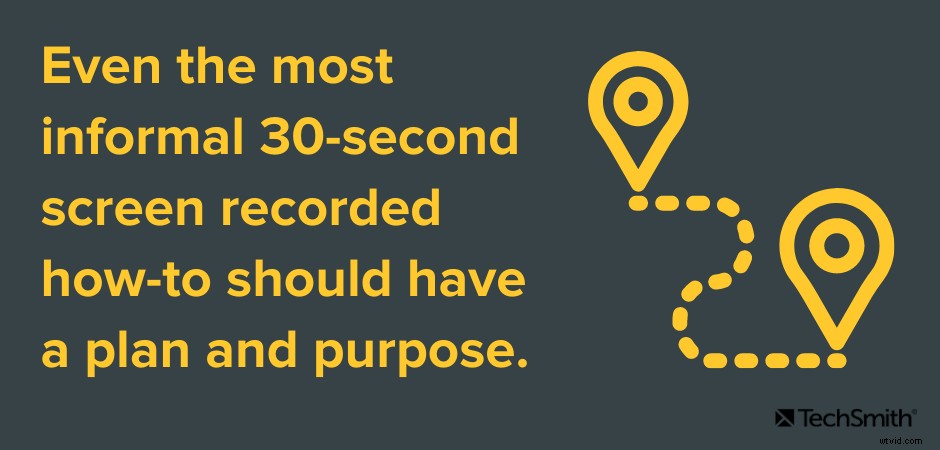
スクリプトを書く
動画にナレーションが含まれる場合は、スクリプトから始めることを強くお勧めします。
次に言いたいことを思い出そうとして、たくさんのヘミングとホーイング、または23 ummsを続けて実行することほど、優れたトレーニングビデオを台無しにするものはありません。
スクリプトがあると、よりプロフェッショナルに聞こえるのにも役立ちます。
最高のスクリプトには、一言一句、あなたが言おうとしているすべてのものが含まれます。録音する前に時間をかけてこれを書き出すことで、無関係なトピックに迷い込む危険を冒すことなく、必要なすべてを確実にカバーできるようになります。
言いたいポイントの概要を説明し、その概要に基づいて完全なスクリプトを作成します。
スクリプトを使用すると、録音する前に練習することもできます。
完全なスクリプトを作成する必要がない、または作成したくない場合でも、少なくとも、カバーしたいもののリストを作成してください。
ストーリーボードの作成を検討してください
従業員のトレーニングビデオにカメラの映像が含まれる場合、ストーリーボードは、撮影前にすべてのショットがどのように見えるかを視覚化するのに役立ちます。長期的には時間を節約できます。
ただし、恐れることはありません。使いやすいストーリーボードを作成するために、素晴らしいアーティストである必要はありません。
クイックスケッチと棒人間は、ライブビデオに最適です。スクリーンキャストまたはスクリーンレコーディングの場合、一連の簡単なスクリーンショットを使用して、ナレーションで表示する予定の内容を大まかに示すことができます。
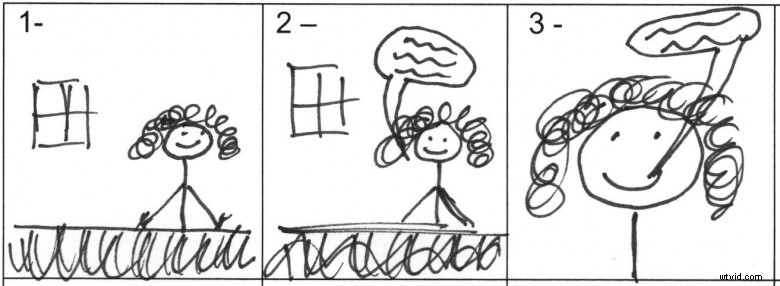
私は恐ろしい芸術家ですが、机に座っている女性のこの短い絵コンテは、各ショットに何を含めたいかを視覚化するのに役立ちます。
ビデオでカメラビデオを使用しない場合、またはカメラビデオがすでに録画されていて、単に最終製品に組み立てるだけの場合は、ストーリーボードはおそらく必要ありません。
ただし、将来のビデオプロジェクトのためにそれを覚えておいてください。
2。トレーニングビデオを録画する
最初の数人の従業員トレーニングビデオにカメラビデオが含まれていないと仮定しましょう。そこで、スクリーン録画を使用してビデオを作成するために必要な手順を説明します。
コンピュータのデスクトップから雑然としたものを取り除くことから始めます。デスクトップに保存した猫のミームやさまざまなPDFを従業員が見る必要はありません。
次に、表示する必要のあるソフトウェアアプリケーションを開きます。
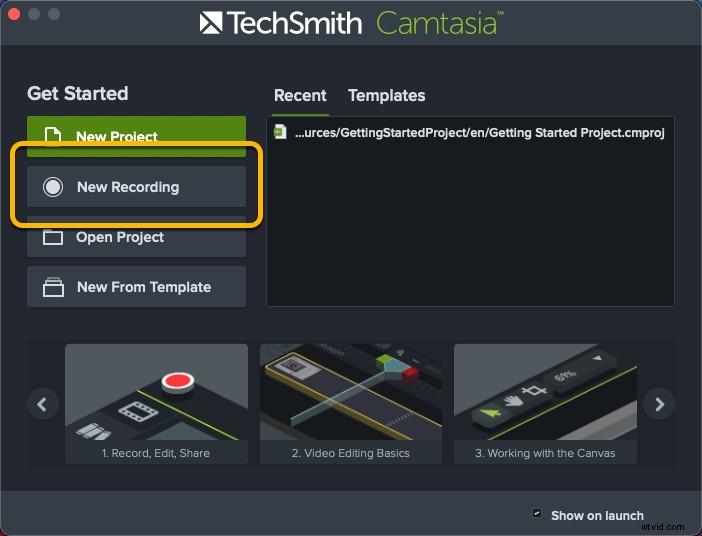
Camtasiaを開き、[新しい記録]ボタンをクリックします。
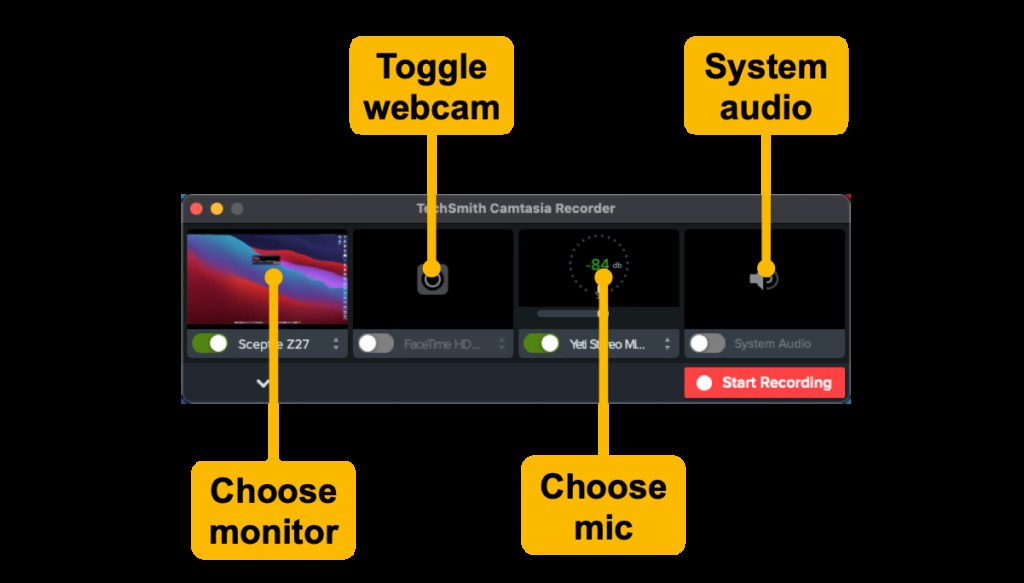
次に、記録するモニターやウィンドウを選択します。必要に応じて、画面全体を記録することもできます。
マイクを選択し、システムオーディオを含めるために録音が必要かどうかを選択します。次に、顔を記録に含める場合は、Webカメラを選択できます。
選択したら、[録音の開始]をクリックし、3秒間のカウントダウンを待って、作業を進めます。
録音中に混乱したり、間違えたりした場合は、そのまま続行してください。少し間を置いて、間違えた直前の場所から再開してください。編集プロセスですべて修正できます。
記録が終了したら、停止ボタンをクリックすると、Camtasiaは新しいCamtasiaプロジェクトのタイムラインに記録を自動的に追加します。
3。その他の必要なアセットをインポートする
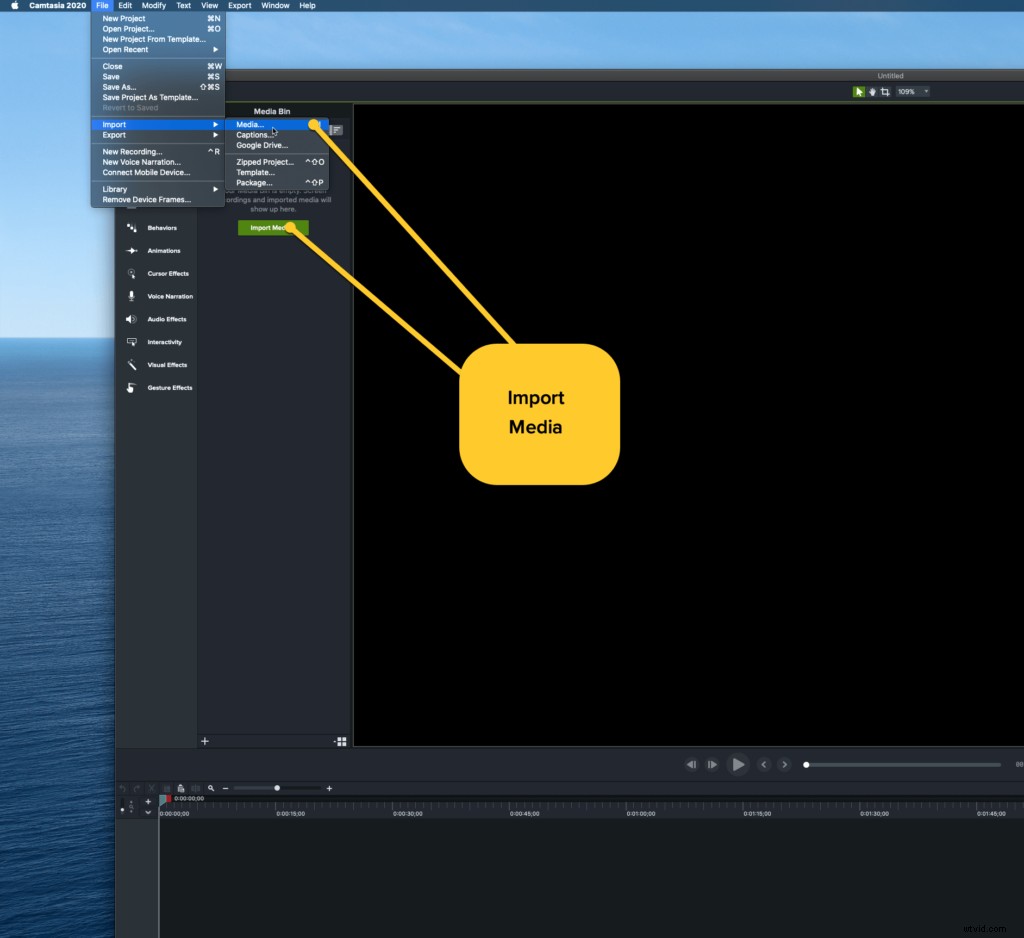
ビデオに音楽などの他のビジュアルやアセットが含まれる場合は、[メディアのインポート]をクリックし、アセットが配置されているフォルダーに移動して、それらをインポートします。
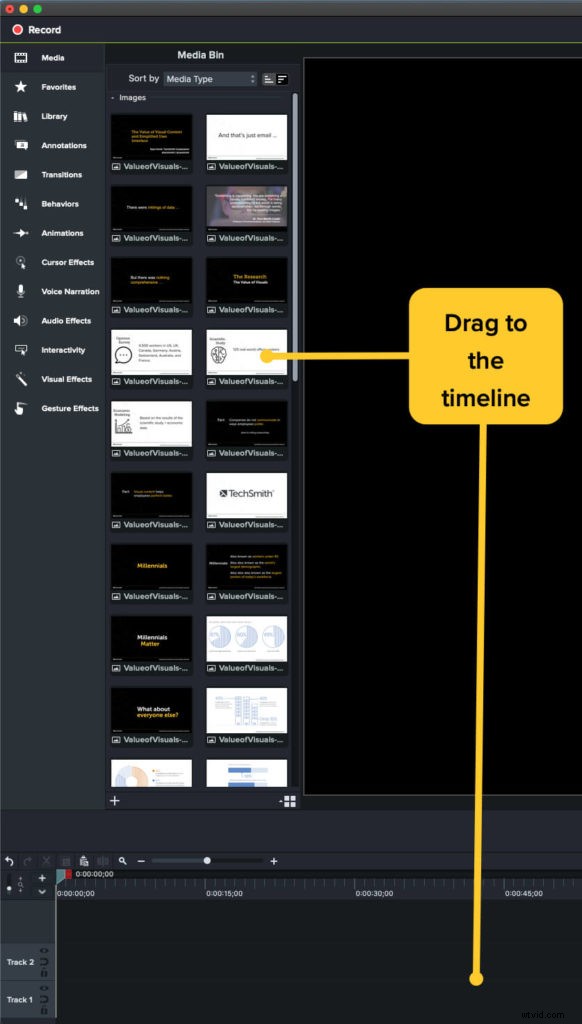
最終的なビデオに、すでに記録したWebカメラ以外のカメラ映像が含まれる場合は、ここにインポートします。
次に、アセットを必要なタイムラインにドラッグします。後で必要に応じていつでも移動できます。
4。動画を編集する
これは恐ろしいように聞こえるかもしれませんが、実際にはそうではありません。 Camtasiaを使用すると、ビデオの編集が非常に簡単になります。ドラッグアンドドロップできる場合は、これを行うことができます。
ビデオの編集は、必要なものに応じて多くのことを意味します。オーディオとビジュアルをより複雑な一連のカットやその他のアクションに同期させて、さまざまなアセットをまとまりのあるメッセージにまとめるのと同じくらい簡単です。
📚推奨読書: ビデオを編集する方法5。動画を共有する
動画の編集が終了したら、共有する準備が整います。 Camtasiaを使用すると、ファイルをローカルまたはネットワークドライブに保存したり、YouTube、Vimeo、Dropbox、Googleドライブ、Screencastなどの人気のある宛先のいずれかにファイルを共有したりできます。
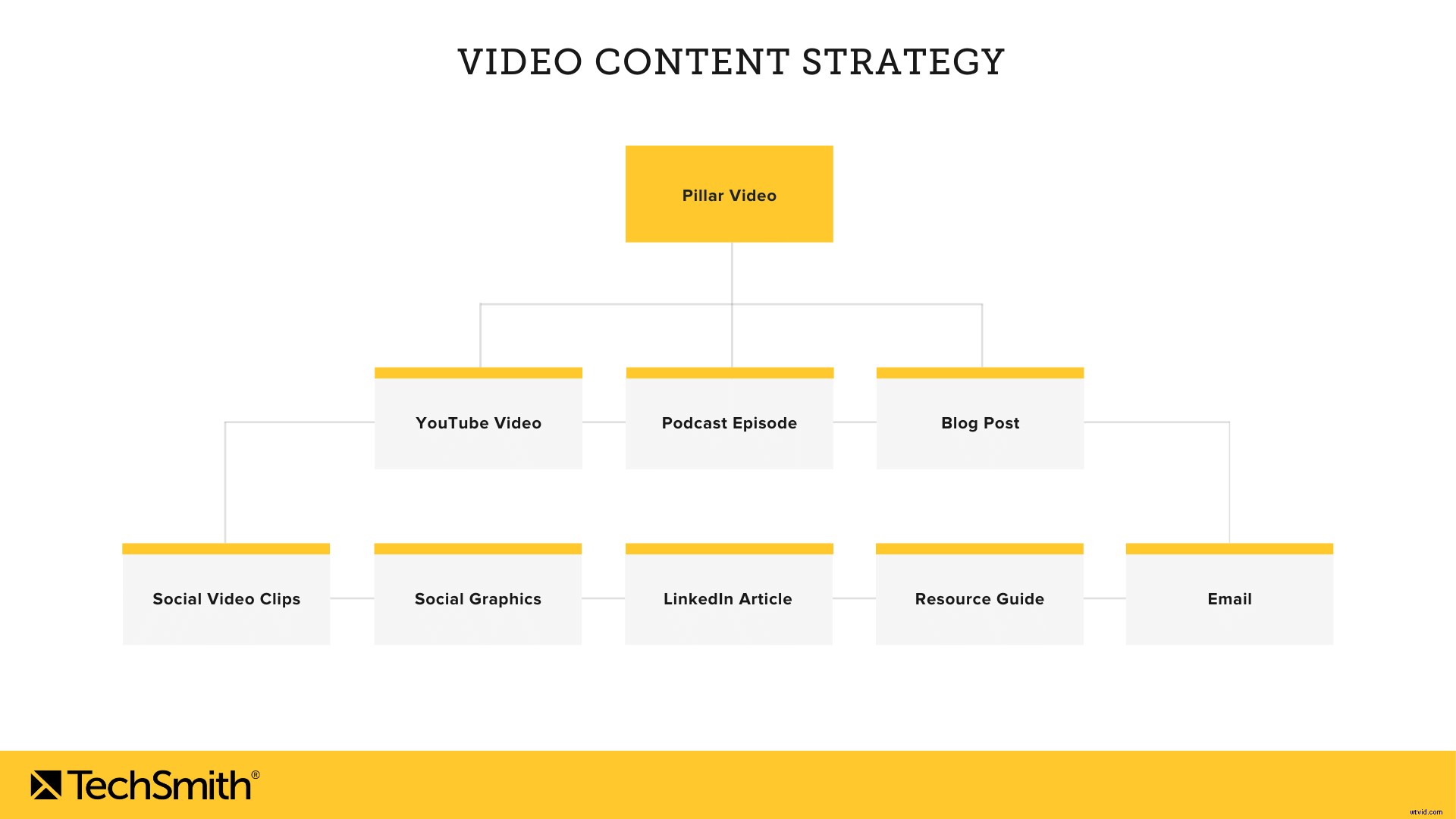
[エクスポート]をクリックして、宛先を選択するだけです。
基本的なビデオでさえ、従業員のトレーニングに非常に役立ち、効果的です。しかし、基本を超える準備ができたら、Camtasiaはスパイスを追加するためのいくつかの方法を提供します。
- イントロとアウトロを追加します。
- トランジションを追加します。
- アニメーションを使用します。
- 音楽で気分を盛り上げましょう。
動画を強化する方法については、このすばらしいチュートリアルをご覧ください。
ビデオで従業員のトレーニングを開始する
タイトルに「トレーナー」が含まれていない場合でも、従業員トレーニングビデオを作成して共有する方法を知っていると、1人、10人、さらには10,000人の従業員をより効率的かつ効果的にトレーニングするのに役立ちます。
また、適切なツールといくつかのヒントを使用して、これまでビデオを作成したことがない場合でも、魅力的な従業員トレーニングビデオを作成できます。
よくある質問
従業員のトレーニングビデオを作成すると、時間とお金を節約でき、対面式のトレーニングと比較してスペースの制約を回避できます。
さらに、ビデオトレーニングは、他の多くの種類のトレーニングよりも魅力的です。
はい! TechSmith Camtasiaを使用すると、誰でもプロのスキルを必要とせずにプロ品質のビデオを作成できます!
まともなマイク。
画面記録ソフトウェア。ここで驚くことではありませんが、TechSmithCamtasiaをお勧めします。
ビデオを編集できるコンピューター。
ウェブカメラまたはスマートフォンのカメラ。
リングライトまたは別のシンプルな光源。
クリーン背景および/またはカメラビデオを撮影するための静かで清潔な場所。
いいえ!一部の動画は他の動画よりも少し洗練されている必要がありますが、スクリーンレコーダーと適切なマイクを使用して多くの従業員トレーニング動画を作成できます。
